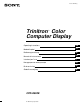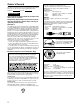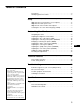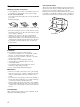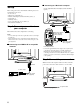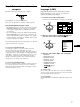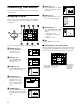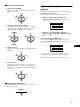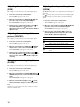4-075-164-21(1) Trinitron Color Computer Display Operating Instructions GB Mode d’emploi FR Bedienungsanleitung DE Manual de instrucciones ES Istruzioni per l’uso IT Инструкция по эксплуатации RU Bruksanvisning SE Gebruiksaanwijzing NL CPD-E500E © 1999 Sony Corporation
Owner’s Record The model and serial numbers are located at the rear of the unit. Record these numbers in the spaces provided below. Refer to them whenever you call upon your dealer regarding this product. Serial No. Model No. WARNING To prevent fire or shock hazard, do not expose the unit to rain or moisture. Dangerously high voltages are present inside the unit. Do not open the cabinet. Refer servicing to qualified personnel only.
Table of Contents Precautions . . . . . . . . . . . . . . . . . . . . . . . . . . . . . . . . . . . . . . . . . . . 4 Identifying parts and controls . . . . . . . . . . . . . . . . . . . . . . . . . . . . . . 5 Setup . . . . . . . . . . . . . . . . . . . . . . . . . . . . . . . . . . . . . . . . .6 Step 1: Connect your monitor to your computer . . . . . . . . . . . . . . . 6 Step 2: Connect the power cord . . . . . . . . . . . . . . . . . . . . . . . . . . . 6 Step 3: Turn on the monitor and computer . . .
Use of the tilt-swivel Precautions Warning on power connections • Use the supplied power cord. If you use a different power cord, be sure that it is compatible with your local power supply. For the customers in the UK If you use the monitor in the UK, be sure to use the supplied UK power cable. Example of plug types This monitor can be adjusted within the angles shown below. To find the center of the monitor’s turning radius, align the center of the monitor’s screen with the centering dots on the stand.
Identifying parts and controls See the pages in parentheses for further details. Front Rear forward side rear side MENU AC IN RESET (HD15) MENU RESET 1 RESET (reset) button (page 14) This button resets the adjustments to the factory settings. 4 AC IN connector (page 6) This connector provides AC power to the monitor. 2 Control button (page 9) The control button is used to display the menu and make adjustments to the monitor, including brightness and contrast adjustments.
x Connecting to a Macintosh computer Setup Use the supplied Macintosh G3 adapter (for blue and white system).
Step 3: Turn on the monitor and computer Selecting the on-screen menu language (LANG) First turn on the monitor, then turn on the computer. English, French, German, Spanish, Italian, Dutch, Swedish, Russian and Japanese versions of the on-screen menus are available. The default setting is English. 1 Press the center of the control button. See page 9 for more information on using the control button. The installation of your monitor is complete.
Customizing Your Monitor You can make numerous adjustments to your monitor using the on-screen menu. Navigating the menu Press the center of the control button to display the main MENU on your screen. See page 9 for more information on using the control button. MENU MENU OK SCREEN CENTER MENU CONV GEOM EXIT COLOR LANG SIZE OPTION 6 CONV (page 11) Select the CONV menu to adjust the picture’s horizontal and vertical convergence.
x Using the control button 1 Display the main MENU. Press the center of the control button to display the main MENU on your screen. MENU Adjusting the brightness and contrast Brightness and contrast adjustments are made using a separate BRIGHTNESS/CONTRAST menu. These settings are stored in memory for all input signals. 1 Move the control button in any direction. The BRIGHTNESS/CONTRAST menu appears on the screen. BR I GHTNESS / CONTRAS T 2 Select the menu you want to adjust.
Adjusting the size of the picture (SIZE) Adjusting the shape of the picture (GEOM) This setting is stored in memory for the current input signal. The GEOM settings allow you to adjust the rotation and shape of the picture. The (rotation) setting is stored in memory for all input signals. All other settings are stored in memory for the current input signal. 1 Press the center of the control button. The main MENU appears on the screen.
Adjusting the convergence (CONV) The CONV settings allow you to adjust the quality of the picture by controlling the convergence. The convergence refers to the alignment of the red, green, and blue color signals. If you see red or blue shadows around letters or lines, adjust the convergence. These settings are stored in memory for all input signals. 1 Press the center of the control button. The main MENU appears on the screen.
Adjusting the color of the picture (COLOR) The COLOR settings allow you to adjust the picture’s color temperature by changing the color level of the white color field. Colors appear reddish if the temperature is low, and bluish if the temperature is high. This adjustment is useful for matching the monitor’s color to a printed picture’s colors. These settings are stored in memory for all input signals.
sRGB mode The sRGB color setting is an industry standard color space protocol designed to correlate the displayed and printed colors of sRGB compliant computer products. To adjust the colors to the sRGB profile, simply select the sRGB mode in the COLOR menu. However, in order to display the sRGB colors correctly (γ=2.2, 6500K), you must set your computer to the sRGB profile and adjust the brightness ( ) and contrast (6) to the numbers shown in the menu.
Resetting the adjustments This monitor has the following three reset methods. Use the RESET button to reset the adjustments. RESET Resetting a single adjustment item Use the control button to select the adjustment item you want to reset, and press the RESET button. Resetting all of the adjustment data for the current input signal Press the RESET button when no menu is displayed on the screen.
Troubleshooting Before contacting technical support, refer to this section. If thin lines appear on your screen (damper wires) The lines you are experiencing on your screen are normal for the Trinitron monitor and are not a malfunction. These are shadows from the damper wires used to stabilize the aperture grille and are most noticeable when the screen’s background is light (usually white).
Trouble symptoms and remedies If the problem is caused by the connected computer or other equipment, please refer to the connected equipment’s instruction manual. Use the self-diagnosis function (page 18) if the following recommendations do not resolve the problem. Symptom Check these items No picture If the 1 (power) indicator is not lit • Check that the power cord is properly connected. • Check that the 1 (power) switch is in the “on” position.
Symptom Check these items Picture is ghosting • Eliminate the use of video cable extensions and/or video switch boxes. • Check that all plugs are firmly seated in their sockets. Picture is not centered or sized properly • Adjust the size (page 10) or centering (page 10). Note that some video modes do not fill the screen to the edges. Edges of the image are curved • Adjust the geometry (page 10).
Self-diagnosis function This monitor is equipped with a self-diagnosis function. If there is a problem with your monitor or computer, the screen will go blank and the 1 (power) indicator will either light up green or flash orange. If the 1 (power) indicator is lit in orange, the computer is in power saving mode. Try pressing any key on the keyboard.
Table des Matières Précautions. . . . . . . . . . . . . . . . . . . . . . . . . . . . . . . . . . . . . . . . . . . . 4 Identification des composants et des commandes . . . . . . . . . . . . . . 5 Installation . . . . . . . . . . . . . . . . . . . . . . . . . . . . . . . . . . . . .6 1re étape: Raccordez le moniteur à l’ordinateur . . . . . . . . . . . . . . . 6 2e étape: Branchez le cordon d’alimentation . . . . . . . . . . . . . . . . . . 6 3e étape: Mettez le moniteur et l’ordinateur sous tension . . .
Entretien Précautions Avertissement sur le raccordement à la source d’alimentation • Utilisez le cordon d’alimentation fourni. Si vous utilisez un cordon d’alimentation différent, assurez-vous qu’il est compatible avec votre tension d’alimentation secteur locale. Pour les clients au Royaume-Uni Si vous utilisez ce moniteur au Royaume-Uni, utilisez le cordon d’alimentation fourni au Royaume-Uni. Exemple de types de fiches • Nettoyez l’écran à l’aide d’un chiffon doux.
Identification des composants et des commandes Pour plus de détails, reportez-vous aux pages indiquées entre parenthèses. Avant Arrière avant arrière MENU AC IN RESET (HD15) MENU RESET 1 Touche RESET (réinitialisation) (page 14) Cette touche réinitialise les réglages aux valeurs par défaut. 4 Connecteur AC IN (page 6) Ce connecteur assure l’alimentation du moniteur.
x Raccordement à un ordinateur Macintosh ou compatible Installation Avant de mettre ce moniteur en service, vérifiez si tous les accessoires suivants se trouvent bien dans le carton: • Cordon d’alimentation (1) • Câble de signal vidéo HD15 (1) • Adaptateur G3 Macintosh (pour système bleu et blanc) (1) • Disquette d’installation (1) • Carte de garantie (1) • Remarques sur l’entretien de la surface de l’écran (1) • Ce mode d’emploi (1) Utilisez l’adaptateur G3 Macintosh fourni (pour système bleu et blanc)
3e étape:Mettez le moniteur et l’ordinateur sous tension Sélection de la langue d’affichage des menus (LANG) Mettez d’abord le moniteur sous tension et puis l’ordinateur. Les écrans de menu peuvent être affichés en français, anglais, allemand, espagnol, italien, néerlandais, suédois, russe et japonais. La sélection par défaut est l’anglais. 1 Appuyez au centre de la manette de commande. Voir page 9 pour plus d’informations sur l’utilisation de la manette de commande.
Personnalisation de votre moniteur Vous pouvez effectuer de multiples réglages sur votre moniteur à l’aide des écrans de menu. Pilotage par menus Appuyez au centre de la manette de commande pour afficher le MENU principal à l’écran. Voir page 9 pour plus d’informations sur l’utilisation de la manette de commande. MENU OK 5 ECRAN (page 11) Sélectionnez le menu ECRAN pour ajuster la qualité de l’image. Vous pouvez ajuster l’alignement et l’effet de suppression du moiré.
x Utilisation de la manette de commande 1 Affichez le MENU principal. Appuyez au centre de la manette de commande pour afficher le MENU principal sur l’écran. MENU Réglage de la luminosité et du contraste Les réglages de la luminosité et du contraste sont effectués au moyen d’un menu LUMINOSITE/CONTRASTE séparé. Ces réglages sont enregistrés dans la mémoire pour tous les signaux d’entrée. 1 Déplacez la manette de commande dans n’importe quel sens. Le menu LUMINOSITE/CONTRASTE apparaît à l’écran.
Réglage de la taille de l’image (TAILLE) Réglage de la forme de l’image (GEOM) Ce réglage est enregistré dans la mémoire pour le signal d’entrée en cours. Les réglages GEOM vous permettent de régler la rotation et la forme de l’image. Le réglage de la rotation est enregistré dans la mémoire pour tous les signaux d’entrée. Tous les autres réglages sont enregistrés dans la mémoire pour le signal d’entrée en cours. 1 Appuyez au centre de la manette de commande. Le MENU principal apparaît à l’écran.
Réglage de la convergence (CONV) Les réglages CONV vous permettent de régler la qualité de l’image en contrôlant la convergence. La convergence est l’alignement des signaux de couleur rouge, vert et bleu. Si vous voyez des ombres rouges ou bleues autour des lettres ou des lignes, réglez la convergence. Ces réglages sont enregistrés dans la mémoire pour tous les signaux d’entrée. 1 Appuyez au centre de la manette de commande. Le MENU principal apparaît à l’écran.
Réglage des couleurs de l’image (COULEUR) Les réglages COULEUR vous permettent d’ajuster la température des couleurs de l’image en changeant le niveau des couleurs des champs de couleur blanche. Les couleurs apparaissent rougeâtres lorsque la température est basse et bleuâtres lorsque la température est élevée. Ce réglage s’avère bien pratique pour faire correspondre les couleurs du moniteur aux couleurs d’une image imprimée. Ces réglages sont enregistrés dans la mémoire pour tous les signaux d’entrée.
Mode sRGB Le réglage de couleur sRGB est un protocole d’espace couleur standard conçu pour corréler les couleurs affichées et imprimées des systèmes informatiques compatibles avec sRGB. Pour ajuster les couleurs suivant le profil sRGB, sélectionnez simplement le mode sRGB dans le menu COULEUR.
Réinitialisation des réglages Ce moniteur offre trois méthodes de réinitialisation. Utilisez la touche RESET pour réinitialiser les réglages. RESET Caractéristiques techniques Modes présélectionné et utilisateur Réinitialisation d’un seul paramètre de réglage Utilisez la manette de commande pour sélectionner le paramètre de réglage que vous voulez réinitialiser et appuyez sur la touche RESET.
Dépannage Consultez cette section avant de faire appel au service d’assistance technique. Si de fines lignes apparaissent à l’écran (fils d’amortissement) Les lignes que vous apercevez sur votre écran sont une caractéristique normale des moniteurs Trinitron et ne constituent donc pas un dysfonctionnement. Il s’agit de l’ombre des fils d’amortissement employés pour stabiliser la grille d’ouverture qui sont le plus facilement visibles lorsque l’arrière-plan de l’écran est clair (généralement blanc).
Symptômes et remèdes Si le problème est provoqué par l’ordinateur ou tout autre appareil raccordé, veuillez vous référer au mode d’emploi de l’appareil raccordé. Utilisez la fonction d’autodiagnostic (page 18) si les recommandations suivantes ne vous permettent pas de résoudre le problème survenu. Symptôme Vérifiez Pas d’image Si l’indicateur 1 (alimentation) ne s’allume pas • Vérifiez si le cordon d’alimentation est correctement branché.
Symptôme Vérifiez Des images fantômes apparaissent • N’utilisez pas de prolongateurs de câble vidéo et/ou de boîtiers de commutation vidéo. • Vérifiez si toutes les fiches sont fermement connectées dans leurs prises respectives. L’image n’est pas centrée ou de taille incorrecte • Ajustez la taille (page 10) ou le centrage (page 10) de l’image. Attention que certains modes vidéo ne remplissent pas l’écran jusqu’aux bords. Les bords de l’image sont incurvés • Ajustez la géométrie (page 10).
Fonction d’autodiagnostic Ce moniteur est équipé d’une fonction d’autodiagnostic. S’il y a un problème au niveau de notre moniteur ou de l’ordinateur, l’écran se vide et l’indicateur 1 (alimentation) s’allume en vert ou clignote en orange. Si l’indicateur 1 (alimentation) s’allume en orange, c’est que l’ordinateur se trouve en mode d’économie d’énergie. Appuyez sur une touche quelconque du clavier.
Inhalt Hinweis Dieses Gerät erfüllt bezüglich tieffrequenter (very low frequency) und tiefstfrequenter (extremely low frequency) Strahlung die Vorschriften des „Swedish National Council for Metrology (MPR)“ vom Dezember 1990 (MPR II). Dieses Garät entspricht den folgenden europäischen EMV-Vorschriften für Betrieb in Wohngebieten, gewerblicher Gebleten und Leichtindustriegebieten. EN55022/1994 Klasse B EN50082-1/1997 EN61000-3-2/1995 Sicherheitsmaßnahmen . . . . . . . . . . . . . . . . . . . . . . . . . . .
Wartung Sicherheitsmaßnahmen Warnhinweis zum Netzanschluß • Verwenden Sie ausschließlich das mitgelieferte Netzkabel. Wenn Sie ein anderes Netzkabel verwenden, achten Sie darauf, daß es für die Stromversorgung in Ihrem Land geeignet ist. Für Kunden in Großbritannien Wenn Sie den Monitor in Großbritannien verwenden, benutzen Sie bitte das mitgelieferte Kabel mit dem für Großbritannien geeigneten Stecker. Beispiele für Steckertypen • Reinigen Sie den Bildschirm mit einem weichen Tuch.
Lage und Funktion der Teile und Bedienelemente Weitere Informationen finden Sie auf den in Klammern angegebenen Seiten. Vorderseite Rückseite vorne hinten MENU AC IN RESET (HD15) MENU RESET 1 Taste RESET (Zurücksetzen) (Seite 14) Diese Taste dient zum Zurücksetzen der Werte auf die werkseitigen Einstellungen. 2 Steuertaste (Seite 9) Mit der Steuertaste können Sie die Menüs aufrufen und die Einstellungen des Monitors, einschließlich der Helligkeitsund Kontrasteinstellungen, ändern.
Anschließen des Geräts x Anschließen an einen Macintosh-Computer Verwenden Sie den mitgelieferten Macintosh-G3-Adapter (für blauweißes System).
Schritt 3: Einschalten von Monitor und Computer Auswählen der Sprache für die Bildschirmmenüs (LANG) Schalten Sie zunächst den Monitor und dann den Computer ein. Für die Bildschirmmenüs stehen die Sprachen Englisch, Französisch, Deutsch, Spanisch, Italienisch, Niederländisch, Schwedisch, Russisch und Japanisch zur Verfügung. Die Standardeinstellung ist Englisch. 1 Drücken Sie auf die Mitte der Steuertaste. Weitere Informationen zur Steuertaste finden Sie auf Seite 9.
5 BILD (Seite 11) Wählen Sie BILD, wenn Sie die Bildqualität einstellen wollen. Als Optionen stehen die Farbreinheit und die Moiré-Korrektur zur Verfügung. Einstellen des Monitors Mit den Bildschirmmenüs können Sie eine Vielzahl von Einstellungen vornehmen. Navigieren in den Menüs Drücken Sie auf die Mitte der Steuertaste, um das Hauptmenü MENU auf dem Monitor aufzurufen. Weitere Informationen zur Steuertaste finden Sie auf Seite 9. MENU OK MENU MENU BILD BILDLG KONVG.
x Die Steuertaste 1 Rufen Sie das Hauptmenü MENU auf. Drücken Sie auf die Mitte der Steuertaste, um das Hauptmenü MENU auf dem Monitor aufzurufen. MENU Einstellen von Helligkeit und Kontrast Helligkeit und Kontrast können Sie über ein spezielles Menü, HELLIGKEIT/KONTRAST, einstellen. Diese Einstellungen werden gespeichert und gelten für alle Eingangssignale. 1 Bewegen Sie die Steuertaste in eine beliebige 2 Wählen Sie das Menü aus, in dem Sie Einstellungen vornehmen wollen.
Einstellen der Bildgröße (GRÖSSE) Diese Einstellung wird gespeichert und gilt nur für das aktuelle Eingangssignal. 1 Drücken Sie auf die Mitte der Steuertaste. Das Hauptmenü MENU erscheint auf dem Bildschirm. 2 Bewegen Sie die Steuertaste, um die Option GRÖSSE hervorzuheben, und drücken Sie erneut auf die Mitte der Steuertaste. Das Menü GRÖSSE/BILDLG wird auf dem Bildschirm angezeigt. 3 Bewegen Sie zunächst die Steuertaste in Richtung m/M, um für die horizontale bzw.
Einstellen der Konvergenz (KONVG.) Mit den Optionen im Menü KONVG. können Sie die Bildqualität steuern, indem Sie die Konvergenz einstellen. Die Konvergenz bezieht sich auf die Ausrichtung der Farbsignale für Rot, Grün und Blau. Wenn Buchstaben oder Linien rote oder blaue Schatten aufweisen, stellen Sie die Konvergenz ein. Diese Einstellungen werden gespeichert und gelten für alle Eingangssignale. 1 Drücken Sie auf die Mitte der Steuertaste. Das Hauptmenü MENU erscheint auf dem Bildschirm.
Einstellen der Farben des Bildes (FARBE) Mit den Optionen im Menü FARBE können Sie die Farbtemperatur des Bildes einstellen. Dabei ändert sich der Farbwert im weißen Farbfeld. Farben erscheinen bei einer niedrigen Farbtemperatur rötlich, bei einer hohen Farbtemperatur bläulich. Mit Hilfe dieser Funktion können Sie die Farben auf dem Monitor an die Farben eines gedruckten Bildes anpassen. Diese Einstellungen werden gespeichert und gelten für alle Eingangssignale. 1 Drücken Sie auf die Mitte der Steuertaste.
Modus sRGB Die sRGB-Farbeinstellung ist ein Farbraumprotokoll nach Industriestandard, mit dem die angezeigten und die gedruckten Farben sRGB-kompatibler Computer-Produkte in Übereinstimmung gebracht werden sollen. Zum Einstellen der Farben für das sRGB-Profil wählen Sie einfach den Modus sRGB im Menü FARBE aus.
Zurücksetzen der Einstellungen Bei diesem Monitor haben Sie drei Möglichkeiten, die Einstellungen zurückzusetzen. Drücken Sie die Taste RESET, um die Einstellungen zurückzusetzen. RESET Zurücksetzen einer einzelnen Option Wählen Sie mit der Steuertaste die Option aus, die Sie zurücksetzen wollen, und drücken Sie die Taste RESET. Zurücksetzen aller Einstellungen für das aktuelle Eingangssignal Drücken Sie die Taste RESET, wenn kein Menü auf dem Bildschirm angezeigt wird.
Störungsbehebung Lesen Sie bitte im folgenden Abschnitt nach, bevor Sie sich an den Kundendienst wenden. Wenn auf dem Bildschirm dünne Linien (Dämpfungsdrähte) erscheinen Diese Linien sind bei einem Trinitron-Monitor normal und stellen keine Fehlfunktion dar. Es handelt sich dabei um Schatten der Dämpfungsdrähte, mit denen die Streifenmaske stabilisiert wird. Besonders deutlich sind sie bei einem hellen (normalerweise weißen) Bildschirmhintergrund zu sehen.
Symptome für Fehler und Abhilfemaßnahmen Wenn ein Problem auf den angeschlossenen Computer oder andere Geräte zurückzuführen ist, schlagen Sie bitte in der Dokumentation zu dem angeschlossenen Gerät nach. Führen Sie die Selbstdiagnosefunktion (Seite 18) aus, wenn sich ein Problem mit den im folgenden empfohlenen Maßnahmen nicht beh eben läßt. Symptom Überprüfen Sie bitte folgendes: Kein Bild Die Netzanzeige 1 leuchtet nicht • Das Netzkabel muß korrekt angeschlossen sein.
Symptom Überprüfen Sie bitte folgendes: Das Bild ist verschwommen • Stellen Sie Helligkeit und Kontrast ein (Seite 9). • Entmagnetisieren Sie den Monitor* (Seite 13). • Wenn Sie MOIRE-KORREKTUR auf EIN gesetzt haben, kann das Bild verschwommen sein. Schwächen Sie in diesem Fall die Moiré-Korrektur ab, oder setzen Sie MOIREKORREKTUR auf AUS (Seite 11). Doppelbilder sind zu sehen • Verwenden Sie keine Bildschirmverlängerungskabel und/oder Videoschaltboxen, wenn dieses Phänomen auftritt.
Selbstdiagnosefunktion Dieser Monitor verfügt über eine Selbstdiagnosefunktion. Wenn an dem Monitor oder am Computer ein Problem auftritt, erscheint ein leerer Bildschirm, und die Netzanzeige 1 leuchtet grün auf oder blinkt orange. Wenn die Netzanzeige 1 orange leuchtet, befindet sich der Computer im Energiesparmodus. Drücken Sie eine beliebige Taste auf der Tastatur.
Índice Precauciones . . . . . . . . . . . . . . . . . . . . . . . . . . . . . . . . . . . . . . . . . . 4 Identificación de los componentes y los controles . . . . . . . . . . . . . . 5 Instalación . . . . . . . . . . . . . . . . . . . . . . . . . . . . . . . . . . . . .6 Paso 1: Conexión del monitor al ordenador. . . . . . . . . . . . . . . . . . . 6 Paso 2: Conexión del cable de alimentación . . . . . . . . . . . . . . . . . . 6 Paso 3: Encendido del monitor y del ordenador . . . . . . . . . . . . . . .
Uso del soporte basculante giratorio Precauciones Advertencia sobre las conexiones de alimentación • Utilice el cable de alimentación suministrado. Si emplea otro tipo de cable, asegúrese de que es compatible con el suministro de alimentación local. Para los clientes en el Reino Unido Si utiliza el monitor en el Reino Unido, asegúrese de utilizar el cable de alimentación suministrado para dicho país. Ejemplo de tipos de enchufe Este monitor puede ajustarse en los ángulos mostrados a continuación.
Identificación de los componentes y los controles Consulte las páginas indicadas entre paréntesis para obtener más información. Parte frontal Parte posterior lado delantero lado trasero MENU AC IN RESET (HD15) MENU RESET 1 Botón RESET (restauración) (página 14) Este botón recupera los valores de fábrica. 4 Conector AC IN (página 6) Este conector proporciona alimentación de CA al monitor.
x Conexión a un ordenador Macintosh o compatible Instalación Antes de utilizar el monitor, compruebe que ha recibido los siguientes accesorios: • Cable de alimentación (1) • Cable de señales de vídeo HD15 (1) • Adaptador Macintosh G3 (para sistema azul y blanco) (1) • Disco de instalación (1) • Tarjeta de garantía (1) • Notas sobre la limpieza de la superficie de la pantalla (1) • Este manual de instrucciones (1) Utilice el adaptador Macintosh G3 suministrado (para sistemas azul y blanco).
Paso 3: Encendido del monitor y del ordenador Selección del idioma de los menús en pantalla (LANG) Primero encienda el monitor y, a continuación, el ordenador. Los idiomas disponibles para los menús en pantalla son inglés, francés, alemán, español, italiano, holandés, sueco, ruso y japonés. El ajuste por omisión es el idioma inglés. 1 Pulse el centro del botón de control. Consulte la página 9 para obtener más información sobre el uso del botón de control. La instalación del monitor ha finalizado.
5 PANTAL (página 11) Seleccione el menú PANTAL para ajustar la calidad de la imagen. Es posible ajustar la pureza y el efecto de cancelación del muaré. Personalización del monitor Es posible realizar diversos ajustes del monitor mediante el menú en pantalla. Navegación por el menú Pulse el centro del botón de control para que aparezca el MENU principal en pantalla. Consulte la página 9 para obtener más información sobre el empleo del botón de control.
x Uso del botón de control Ajuste del brillo y del contraste 1 Muestre el MENU principal. Pulse el centro del botón de control para que aparezca en pantalla el MENU principal. MENU Los ajustes de brillo y contraste se realizan mediante un menú BRILLO/CONTRASTE independiente. Estos ajustes se almacenan en la memoria para todas las señales de entrada. 1 Desplace el botón de control en cualquier dirección. El menú BRILLO/CONTRASTE aparece en pantalla.
Ajuste del tamaño de la imagen (TAMAÑO) Ajuste de la forma de la imagen (GEOM) Este ajuste se almacena en la memoria para la señal de entrada actual. Los ajustes de GEOM permiten ajustar la rotación y la forma de la imagen. El ajuste (rotación) se almacena en la memoria para todas las señales de entrada. El resto de ajustes se almacenan en la memoria para la señal de entrada actual. 1 Pulse el centro del botón de control. El MENU principal aparece en pantalla.
Ajuste de la convergencia (CONV) Los ajustes de CONV permiten ajustar la calidad de la imagen mediante el control de la convergencia. Ésta se refiere a la alineación de las señales de color rojo, verde y azul. Si se aprecian sombras rojas o azules alrededor de las letras o de las líneas, ajuste la convergencia. Estos ajustes se almacenan en la memoria para todas las señales de entrada. 1 Pulse el centro del botón de control. El MENU principal aparece en pantalla.
Ajuste del color de la imagen (COLOR) Los ajustes de COLOR permiten ajustar la temperatura del color de la imagen mediante la modificación del nivel de color del campo de color blanco. Los colores aparecen con un tono rojizo si la temperatura es baja, y azulado si ésta es alta. Este ajuste resulta útil para hacer coincidir el color del monitor con los colores de una imagen impresa. Estos ajustes se almacenan en la memoria para todas las señales de entrada.
Modo sRGB El ajuste de color sRGB es un protocolo de espacio de color del sector estándar diseñado para correlacionar los colores mostrados e impresos de productos informáticos que cumplan con sRGB. Para ajustar los colores en el perfil sRGB, basta con seleccionar el modo sRGB en el menú COLOR. No obstante, con el fin de mostrar correctamente los colores sRGB (γ=2,2, 6500K), es preciso definir el ordenador en el perfil sRGB y ajustar el brillo ( ) y el contraste (6) en los números mostrados en el menú.
Restauración de los ajustes Este monitor dispone de los siguientes métodos de restauración. Utilice el botón RESET para restaurar los ajustes. Características técnicas Modos predefinidos y de usuario RESET Restauración de una sola opción de ajuste Emplee el botón de control para seleccionar la opción de ajuste que desee restaurar, y pulse el botón RESET. Restauración de todos los datos de ajuste para la señal de entrada actual Pulse el botón RESET cuando la pantalla no muestre ningún menú.
Solución de problemas Antes de ponerse en contacto con personal de servicio técnico, consulte esta sección. Si aparecen líneas finas en pantalla (hilos de amortiguación) Las líneas que se aprecian en la pantalla son normales en el monitor Trinitron y no son ningún fallo de funcionamiento. Son las sombras de los hilos de amortiguación utilizados para estabilizar la rejilla de apertura y se aprecian en mayor medida cuando el fondo de la pantalla es luminoso (normalmente blanco).
Problemas y soluciones Si el problema lo causa el ordenador u otro equipo conectado, consulte el manual de instrucciones del equipo conectado. Utilice la función de autodiagnóstico (página 18) si las siguientes recomendaciones no ayudan a solucionar el problema. Problema Compruebe lo siguiente Ausencia de imagen Si el indicador 1 (alimentación) no está iluminado • Compruebe que el cable de alimentación esté correctamente conectado.
Problema Compruebe lo siguiente Aparecen imágenes fantasma • No utilice cables prolongadores de vídeo ni dispositivos de conmutación de vídeo. • Compruebe que todos los enchufes estén firmemente insertado en sus tomas. La imagen aparece descentrada o con un tamaño incorrecto • Ajuste el tamaño (página 10) o el centrado (página 10). Tenga en cuenta que ciertos modos de vídeo no llenan la pantalla hasta los bordes. Los bordes de la imagen aparecen curvos • Ajuste la geometría (página 10).
Función de autodiagnóstico Este monitor está equipado con una función de autodiagnóstico. Si existe algún problema con el monitor o el ordenador, la pantalla aparecerá en blanco y el indicador 1 (alimentación) se iluminará en verde o parpadeará en naranja. Si el indicador 1 (alimentación) está iluminado en naranja, significa que el ordenador se encuentra en el modo de ahorro de energía. Pulse cualquier tecla del teclado.
Indice Precauzioni . . . . . . . . . . . . . . . . . . . . . . . . . . . . . . . . . . . . . . . . . . . . 4 Identificazione dei componenti e dei comandi . . . . . . . . . . . . . . . . . 5 Installazione . . . . . . . . . . . . . . . . . . . . . . . . . . . . . . . . . . . .6 Punto 1: Collegamento del monitor al computer . . . . . . . . . . . . . . . 6 Punto 2: Collegamento del cavo di alimentazione. . . . . . . . . . . . . . 6 Punto 3: Accensione del monitor e del computer . . . . . . . . . . . . . .
Uso del sistema orientabile Precauzioni Avvertenze per i collegamenti dell’alimentazione • Utilizzare il cavo di alimentazione in dotazione. Se si utilizza un cavo diverso, accertarsi che sia compatibile con la tensione operativa locale. Per i clienti nel Regno Unito Se si utilizza il monitor nel Regno Unito, utilizzare il cavo di alimentazione in dotazione. Esempio di tipi di spine È possibile regolare il monitor entro l’angolazione illustrata qui sotto.
Identificazione dei componenti e dei comandi Per ulteriori informazioni, vedere le pagine tra parentesi. Fronte Retro fronte retro MENU AC IN RESET (HD15) MENU RESET 1 Tasto RESET (ripristina) (pagina 14) Utilizzare questo tasto per ripristinare le impostazioni di fabbrica. 4 Connettore AC IN (pagina 6) Utilizzare questo connettore per alimentare il monitor con corrente alternata.
x Collegamento ad un computer Macintosh Installazione Utilizzare l’adattatore G3 Macintosh in dotazione (per sistema blu e bianco). Prima di utilizzare il monitor, verificare che la confezione contenga i seguenti accessori.
Punto 3:Accensione del monitor e del computer Selezione della lingua dei menu a schermo (LANG) Accendere prima il monitor, quindi accendere il computer. I menu a schermo sono disponibili nelle seguenti lingue: inglese, francese, tedesco, spagnolo, italiano, olandese, svedese, russo e giapponese. L’impostazione predefinita è la lingua inglese. 1 Premere il tasto di comando al centro. Per ulteriori informazioni sul tasto di comando, vedere a pagina 9. L’installazione del monitor è ora terminata.
Personalizzazione del monitor È possibile effettuare numerose regolazioni relative al monitor utilizzando i menu a schermo. Come spostarsi all’interno del menu Premere il tasto di comando al centro per visualizzare il MENU principale. Per ulteriori informazioni sull’utilizzo del tasto di comando vedere a pagina 9. MENU OK 5 SCHERMO (pagina 11) Selezionare il menu SCHERMO per regolare la qualità dell’immagine. È possibile regolare la purezza del colore e l’effetto di cancellazione moiré.
x Utilizzo del tasto di comando 1 Per visualizzare il MENU principale. Premere il tasto di comando al centro per visualizzare il MENU principale. MENU Regolazione della luminosità e del contrasto È possibile regolare la luminosità e il contrasto tramite il menu LUMINOSITA/CONTRASTO. Queste impostazioni vengono memorizzate per tutti i segnali di ingresso. 1 Spostare il tasto di comando in qualsiasi direzione. Sullo schermo appare il menu LUMINOSITA/CONTRASTO.
Regolazione delle dimensioni dell’immagine (DIMENS) Regolazione della forma dell’immagine (GEOM.) Questa impostazione è memorizzata per il segnale di ingresso corrente. Le impostazioni del menu GEOM. consentono di regolare la rotazione e la forma dell’immagine. L’impostazione (rotazione) è memorizzata per tutti i segnali di ingresso. Tutte le altre impostazioni sono memorizzate per il segnale di ingresso corrente. 1 Premere il tasto di comando al centro. Sullo schermo appare il MENU principale.
Regolazione della convergenza (CONV.) Regolazione della qualità dell’immagine (SCHERMO) Le impostazioni del menu CONV. consentono di regolare la qualità dell’immagine tramite il controllo della convergenza. La convergenza riguarda l’allineamento dei segnali dei colori rosso, verde e blu. Se vengono visualizzate ombre rosse o blu attorno ai caratteri o alle linee, regolare la convergenza. Queste impostazioni vengono memorizzate per tutti i segnali di ingresso.
Regolazione del colore dell’immagine (COLORE) Le impostazioni del menu COLORE consentono di regolare la temperatura di colore dell’immagine modificando il livello del colore del campo del colore bianco. I colori appaiono rossastri se la temperatura è bassa e bluastri se la temperatura è alta. Questa regolazione risulta utile per far corrispondere i colori del monitor ai colori di un’immagine stampata. Queste impostazioni vengono memorizzate per tutti i segnali di ingresso.
Modo sRGB L’impostazione del colore sRGB è un protocollo di separazione colori standard industriale progettato per mettere in correlazione i colori stampati e visualizzati delle apparecchiature per computer sRGB compatibili. Per regolare i colori in base al profilo sRGB, selezionare semplicemente il modo sRGB nel menu COLORE.
Ripristino delle regolazioni Questo monitor dispone dei tre metodi di ripristino descritti di seguito. Per ripristinare le regolazioni, utilizzare il tasto RESET (ripristina). RESET Ripristino di una sola voce di regolazione Utilizzare il tasto di comando per selezionare la voce di regolazione che si desidera ripristinare, quindi premere il tasto RESET (ripristina).
Guida alla soluzione dei problemi Prima di rivolgersi al servizio di assistenza tecnica, leggere la seguente sezione. Se sullo schermo appaiono delle linee sottili (cavi di smorzamento) Questo tipo di linee sullo schermo sono normali per il monitor Trinitron e non rappresentano un problema di funzionamento. Queste righe sono l’ombra dei cavi di smorzamento usati per stabilizzare la griglia di apertura, visibili maggiormente quando lo sfondo dello schermo è chiaro (solitamente bianco).
Sintomi e soluzioni dei problemi Se il problema è causato dal computer o da altre apparecchiature collegate, consultare le istruzioni per l’uso di queste apparecchiature. Se il problema non viene risolto con le indicazioni descritte di seguito, usare la funzione di autodiagnostica (pagina 18). Sintomo Controllare quanto segue Assenza d’immagine Se l’indicatore di accensione 1 (alimentazione) non è illuminato • Controllare che il cavo di alimentazione sia collegato correttamente.
Sintomo Controllare quanto segue L’immagine è sfocata • Regolare la luminosità e il contrasto (pagina 9). • Smagnetizzare il monitor* (pagina 13). • Se ELIMINA MOIRE è impostato su SI, l’immagine potrebbe diventare sfocata. Diminuire il livello di eliminazione dell’effetto moiré o impostare ELIMINA MOIRE su NO (pagina 11). L’immagine è sdoppiata • Eliminare l’uso di prolunghe del cavo video e/o di cassette per l’interruttore video.
Funzione di autodiagnostica Questo monitor dispone di una funzione di autodiagnostica. Se si presenta un problema con il monitor o con il computer, lo schermo si oscura e l’indicatore 1 (alimentazione) si illumina in verde o lampeggia in arancione. Se l’indicatore di accensione 1 (alimentazione) si illumina in arancione, significa che il computer si trova nel modo di risparmio energetico. Provare a premere un tasto qualsiasi sulla tastiera.
Содержание Меры предосторожности . . . . . . . . . . . . . . . . . . . . . . . . . . . . . . . . 4 Идентификация деталей частей и органов управления . . . . . . 5 Подготовка к работе . . . . . . . . . . . . . . . . . . . . . . . . . . . .6 Шаг 1: Подключите монитор к компьютеру. . . . . . . . . . . . . . . . . 6 Шаг 2: Подключите кабель питания. . . . . . . . . . . . . . . . . . . . . . . 6 Шаг 3: Включите монитор и компьютер. . . . . . . . . . . . . . . . . . . . 7 Выбор языка в экранном меню (LANG) . . .
Меры предосторожности Меры предосторожности при подключении к сети электропитания • Используйте кабель питания, поставляемый с монитором. При использовании другого кабеля питания убедитесь в том, что он подходит для использования в местной сети. Для покупателей в Великобритании При использовании монитора в Великобритании пользуйтесь поставляемым с монитором кабелем питания с разъемом для Великобритании. Пример типов вилок Уход • Протирайте экран мягкой тканью.
Идентификация деталей частей и органов управления См. страницы в скобках для получения подробных сведений. Передняя панель Задняя панель передняя сторона задняя сторона MENU AC IN RESET (HD15) MENU RESET 1 Кнопка RESET (сброс) (стр. 14) Возвращает параметры к исходным значениям, установленным на заводе. 2 Кнопка управления (стр. 9) Кнопка управления используется для отображения меню и выполнения настроек монитора, включая регулировку яркости и контрастности.
Подготовка к работе x Подключение к компьютеру Macintosh Используйте прилагаемый переходник G3 для Macintosh (для сине-белой системы).
Шаг 3: Включите монитор и компьютер Выбор языка в экранном меню (LANG) Сначала включите монитор, затем включите компьютер. Можно пользоваться версиями экранных меню на английском, французском, немецком, испанском, итальянском, голландском, шведском, русском и японском языках. По умолчанию используется английский язык. 1 Нажмите в центре кнопки управления. Установка монитора завершена. В случае необходимости пользуйтесь органами управления монитора для настройки изображения.
Подстройка монитора Большая часть настроек монитора производится с помощью экранного меню. Перемещение по экранному меню Нажмите в центре кнопки управления для отображения на экране главного меню (MENU). См. стр. 9 для получения подробных сведений о кнопке управления. MENU MENU При помощи кнопки управления выберите одно из следующих меню. 1 ЦEHTP (стр. 10) Выводит на дисплей меню ЦЕНТР для подстройки центровки, размера, уменьшения и увеличения изображения. 2 PAЗMEP (стр.
x Использование кнопки управления 1 Отображение главного меню (MENU). Нажмите в центре кнопки управления для отображения на экране главного меню (MENU). MENU Регулировка яркости и контрастности изображения Регулировка яркости и контрастности выполняется посредством раздельных меню ЯPKOCTЬ/KOHTPACT. Данные настройки хранятся в памяти для всех входных сигналов. 1 Сместите кнопку управления в любом направлении. На экране появляется меню ЯPKOCTЬ/KOHTPACT. 2 Выделите меню, которое нужно настроить.
Регулировка размера изображения (PAЗMEP) Регулировка формы изображения (ГEOM) Данная настройка хранится в памяти для текущего входного сигнала. Настройки меню ГЕОМ позволяют отрегулировать поворот и форму растра изображения. Настройка (поворота) хранится в памяти для всех входных сигналов. Все остальные настройки хранятся в памяти для текущего входного сигнала. 1 Нажмите в центре кнопки управления. На экране появляется главное меню (MENU).
Регулировка совмещения цветов (СВЕДЕН) Регулировка качества изображения (ЭКРАН) Настройки меню СВЕДЕН позволяют отрегулировать качество изображения благодаря управлению совмещением цветов. Совмещение цветов предполагает регулировку сигналов красного, зеленого и синего цветов. При наличии красных или синих оттенков вокруг букв или линий необходимо подстроить совмещение цветов. Данные настройки хранятся в памяти для всех входных сигналов.
Регулировка цвета изображения (ЦВЕТ) 2 Настройки меню ЦВЕТ позволяют отрегулировать цветовую температуру изображения путем изменения уровня насыщенности поля белого цвета. В цветовой гамме доминирует красный цвет при небольшой температуре, и синий цвет - при высокой температуре. Данная настройка может пригодиться для приведения в соответствие цветов монитора с цветами распечатываемых изображений. Данные настройки хранятся в памяти для всех входных сигналов. 1 Нажмите в центре кнопки управления.
Режим sRGB Модель смешения цветов sRGB (красный-зеленыйсиний) является стандартным промышленным протоколом для описания цвета изображения; она создана для приведения в соответствие отображаемых и распечатываемых цветных изображений в компьютерной продукции, совместимой с технологией sRGB. Чтобы настроить цвета согласно профилю sRGB, просто выберите режим sRGB в меню ЦВЕТ.
Сброс настроек В данном мониторе существует три способа сброса настроек. Для сброса настроек воспользуйтесь кнопкой RESET (сброс). RESET Сброс отдельного элемента настройки Воспользуйтесь кнопкой управления для выбора элемента, который нужно подстроить, и нажмите кнопку RESET (сброс). Сброс всех данных настройки для текущего входного сигнала Нажмите кнопку RESET (сброс), когда на экране отсутствуют меню.
Устранение неисправностей Прежде чем обратиться в службу технической поддержки, ознакомьтесь с данным разделом. Демпферные нити Тонкие линии, которые могут появляться на экране, характерны для мониторов Trinitron, но не являются неполадкой. Это тени демпферных нитей, которые гасят вибрацию апертурной решетки; наиболее заметными они становятся при выводе на экран светлого фона (обычно белого).
Симптомы неполадок и действия по их устранению Если причиной неполадок стали компьютер или другое оборудование, обратитесь к инструкциям по эксплуатации этого оборудования. Воспользуйтесь функцией самодиагностики (стр. 18), если проблема не устраняется с помощью следующих рекомендаций. Симптом Проверьте эти позиции Нет изображения Если индикатор 1 не горит • Проверьте правильность подключения кабеля питания. • Проверьте, чтобы выключатель 1 был в положении “on” (вкл).
Симптом Проверьте эти позиции Многоконтурное изображение • Не используйте удлинители видеокабелей и коммутаторы видеосигнала. • Проверьте, надежно ли закреплены в своих гнездах все разъемы. Неправильные центровка или размер изображения • Подстройте размер (стр. 10) или отцентрируйте изображение (стр. 10). Необходимо помнить, что в некоторых видеорежимах экран не заполняется до краев. Закругленные края изображения • Настройте геометрию (стр. 10).
Функция самодиагностики Монитор оснащен функцией самодиагностики. Если возникает какая-либо проблема с монитором или компьютером, экран очищается, а индикатор 1 (питание) загорится зеленым или замигает оранжевым. Если индикатор 1 горит оранжевым светом, компьютер находится в режиме энергосбережения. Нажмите любую клавишу на клавиатуре. MENU RESET индикатор 1 Если индикатор 1 горит зеленым светом 1 Отсоедините кабель видеовхода или выключите подсоединенный к монитору компьютер.
Inhoud Voorzorgsmaatregelen . . . . . . . . . . . . . . . . . . . . . . . . . . . . . . . . . . . 4 Identificatie van onderdelen en bedieningselementen . . . . . . . . . . . 5 Installatie . . . . . . . . . . . . . . . . . . . . . . . . . . . . . . . . . . . . . .6 Stap 1: De monitor aansluiten op uw computer . . . . . . . . . . . . . . . . 6 Stap 2: Het netsnoer aansluiten. . . . . . . . . . . . . . . . . . . . . . . . . . . . 6 Stap 3: De monitor en de computer aanzetten . . . . . . . . . . . . . . . .
Voorzorgsmaatregelen Waarschuwing bij aansluiting op het net • Gebruik het bijgeleverde netsnoer. Indien u een ander netsnoer gebruikt, dient u er zeker van te zijn dat dit compatibel is met het elektriciteitsnet ter plaatse. Voor klanten in het Verenigd Koninkrijk Indien u de monitor in het Verenigd Koninkrijk gebruikt, dient u het bijgeleverde Engelse netsnoer te gebruiken.
Identificatie van onderdelen en bedieningselementen Zie de tussen haakjes aangegeven pagina’s voor nadere informatie. Voorzijde Achterzijde voorkant achterkant MENU AC IN RESET (HD15) MENU RESET 1 RESET (terugstel) knop (pagina 14) Met deze knop herstelt u de fabrieksinstellingen. 4 Netsnoeraansluiting AC IN (pagina 6) Voor het aansluiten van de netspanning op de monitor. 2 Regeltoets (pagina 9) De regeltoets wordt gebruikt om het menu weer te geven en om monitorinstellingen (o.a.
x Aansluiting op een Macintosh computer Installatie Gebruik de meegeleverde Macintosh G3 adapter (voor blauw/wit-systeem).
Stap 3: De monitor en de computer aanzetten De taal van de schermmenu’s selecteren (LANG) Zet eerst de monitor aan en vervolgens de computer. Er zijn Engelse, Franse, Duitse, Spaanse, Italiaanse, Nederlandse, Zweedse, Russische en Japanse uitvoeringen van de schermmenu’s beschikbaar. De standaardinstelling is Engels. 1 Druk op het midden van de regeltoets. De installatie van uw monitor is nu voltooid. Gebruik zo nodig de bedieningsknoppen van de monitor om het beeld bij te stellen.
De monitor instellen Met behulp van de schermmenu's kunt u veel instellingen van de monitor veranderen. Het menu gebruiken Druk op het midden van de regeltoets om het hoofd-MENU op het scherm te laten verschijnen. Zie pagina 9 voor meer informatie over het gebruik van de regeltoets. MENU OK MENU MENU SCHERM CENTR. CONV GEOM UIT KLEUR LANG AFM. OPTIES Gebruik de regeltoets om één van de volgende menu’s te selecteren. 1 CENTR. (pagina 10) Selecteer het CENTR.
x Gebruik van de regeltoets 1 Het hoofd-MENU weergeven. Druk op het midden van de regeltoets om het hoofd-MENU op het scherm te laten verschijnen. MENU De helderheid en het contrast instellen De instellingen van helderheid en contrast worden uitgevoerd in een apart HELDERHEID/CONTRAST menu. Deze instellingen worden in het geheugen opgeslagen voor alle ingangssignalen. 1 Beweeg de regeltoets in een willekeurige richting. Het HELDERHEID/CONTRAST menu verschijnt op het scherm.
De afmeting instellen (AFM.) De beeldvorm instellen (GEOM) Deze instelling wordt in het geheugen opgeslagen voor het huidige ingangssignaal. Met de GEOM instellingen kunt u de rotatie en vorm van het beeld bijstellen. De (rotatie) instelling wordt in het geheugen opgeslagen voor alle ingangssignalen. Alle andere instellingen worden in het geheugen opgeslagen voor het huidige ingangssignaal. 1 Druk op het midden van de regeltoets. Het hoofd-MENU verschijnt op het scherm. 2 Beweeg de regeltoets om AFM.
De convergentie instellen (CONV) Met de CONV instellingen kunt u de kwaliteit van het beeld aanpassen door de convergentie te regelen. De convergentie heeft betrekking op de uitlijning van de rode, groene en blauwe kleursignalen. Indien u rode of blauwe schaduwen rond letters of lijnen ziet, moet u de convergentie bijstellen. Deze instellingen worden in het geheugen opgeslagen voor alle ingangssignalen. 1 Druk op het midden van de regeltoets. Het hoofd-MENU verschijnt op het scherm.
De beeldkleur regelen (KLEUR) Met de KLEUR instellingen kunt u de beeldkleurtemperatuur regelen door het kleurniveau van het witte kleurveld te veranderen. De kleuren hebben een rode tint bij lage temperatuur en een blauwe tint bij hoge temperatuur. Deze regeling is handig om de monitorkleuren af te stemmen op drukkleuren. Deze instellingen worden in het geheugen opgeslagen voor alle ingangssignalen. 1 Druk in het midden van de regeltoets. Het hoofdmenu verschijnt op het scherm.
sRGB mode De kleurinstelling sRGB is een gestandaardiseerd kleurprotocol om de beeld- en drukkleuren van sRGB compatibele computerapparatuur te harmoniseren. Om de kleuren te regelen volgens het sRGB profiel, kiest u gewoon sRGB in het KLEUREN menu. Om sRGB kleuren echter correct weer te geven (γ=2.2, 6500K), moet u uw computer instellen op het sRGB profiel en de helderheid ( ) en het contrast (6) instellen zoals aangegeven in het menu.
De instellingen resetten Deze monitor heeft de volgende drie methodes voor het resetten. Gebruik de RESET knop om de instellingen te resetten. RESET Een afzonderlijke optie resetten Gebruik de regeltoets om de gewenste optie te selecteren en druk vervolgens op de RESET knop. Alle instelgegevens voor het huidige ingangssignaal resetten. Druk op de RESET knop wanneer er geen menu op het scherm wordt weergegeven.
Problemen oplossen Lees dit gedeelte door voordat u contact opneemt met uw dealer of de klantenservice. Indien er dunne lijnen op uw scherm verschijnen (dempingsdraden) De lijnen die u op uw scherm ziet zijn normaal voor de Trinitron monitor en duiden niet op een storing. Het zijn schaduwen van de dempingsdraden die gebruikt worden om het apertuurrooster te stabiliseren en deze zijn het beste zichtbaar wanneer de achtergrond van het scherm licht van kleur is (meestal wit).
Foutsymptomen en oplossingen Indien het probleem wordt veroorzaakt door de aangesloten computer of door andere apparatuur, dient u de betreffende instructiehandleiding te raadplegen. Gebruik de zelfdiagnosefunctie (pagina 18) wanneer u het probleem met de volgende aanwijzingen niet op kunt lossen. Symptoom Controleer de volgende punten Geen beeld Indien de 1 (aan/uit) indicator niet oplicht • Controleer of het netsnoer goed is aangesloten.
Symptoom Controleer de volgende punten Echobeeld (ghosting) • Gebruik geen videoverlengkabels en/of videoschakeldozen. • Controleer of alle aansluitingen goed vastzitten. Het beeld is niet gecentreerd of heeft niet de juiste afmetingen • Stel de afmetingen in (pagina 10) of centreer het beeld (pagina 10). Denk eraan dat sommige video instellingen het scherm niet tot aan de randen vullen. De hoeken van het beeld zijn krom • Stel de vorm van het beeld in (pagina 10).
Zelfdiagnosefunctie Specificaties Deze monitor heeft een zelfdiagnosefunctie. Indien er een probleem is met uw monitor of computer, zal het scherm leeg worden en zal de 1 (aan/uit) indicator ofwel groen oplichten ofwel oranje knipperen. Indien de 1 (aan/uit) indicator oranje oplicht, bevindt de computer zich in de energiebesparende stand. Probeer een willekeurige toets op het toetsenbord in te drukken.
Innehållsförteckning Försiktighetsåtgärder . . . . . . . . . . . . . . . . . . . . . . . . . . . . . . . . . . . . 4 Identifiera delar och kontroller . . . . . . . . . . . . . . . . . . . . . . . . . . . . . 5 Installation . . . . . . . . . . . . . . . . . . . . . . . . . . . . . . . . . . . . .6 Steg 1: Anslut bildskärmen till din dator . . . . . . . . . . . . . . . . . . . . . . 6 Steg 2: Ansluta strömsladden . . . . . . . . . . . . . . . . . . . . . . . . . . . . .
Använda det svängbara stödet Försiktighetsåtgärder Varning gällande strömanslutningar • Använd alltid den medföljande nätkabeln. Om du använder någon annan nätkabel måste du kontrollera att den uppfyller kraven för strömanslutningar. Engelska användare Om du använder bildskärmen i Storbritannien måste du använda strömsladden som följde med skärmen. Bildskärmen kan justeras inom de vinklar som anges nedan.
Identifiera delar och kontroller Se sidorna inom parenteser för mer information. Framsida Baksida framsida baksida MENU AC IN RESET (HD15) MENU RESET 1 Återställningsknapp (RESET) (sidan 14) Med denna knapp kan du återställa justeringarna till fabriksinställningarna. 4 Strömanslutning (sidan 6) Via denna anslutning kopplar du in strömmen till bildskärmen.
x Ansluta till en Macintosh Installation Använd den medföljande Macintosh G3-adaptern (för blåa och vita system).
Steg 3: Slå på bildskärmen och datorn Slå på bildskärmen först och sedan datorn. Välja språk för menyer (LANG) Engelska, franska, tyska, spanska, italienska, holländska, svenska, ryska och japanska menyer finns tillgängliga. Förvald inställning är engelska. 1 Tryck mitt på menyknappen. Se sidan 9 för mer information om hur du använder kontrollknappen. Installationen av bildskärmen är klar. Om nödvändigt kan du justera bilden med bildskärmens kontroller.
5 BILD (sidan 11) Välj BILD-menyn för att justera bildens kvalitet. Du kan justera färgavvikelser i hörnen (landing) och moaréupphävningen. Anpassa bildskärmen Du kan göra en mängd justeringar för bildskärmen med menyerna. Använda menyerna Tryck mitt på menyknappen en gång för att öppna huvudmenyn MENU. Se sidan 9 för mer information om hur du använder menyknapparna. MENU OK MENU MENU BILD CENTER KONV. GEOM SLUTA FÄRG LANG STORL. OPTION Använd menyknappen och välj en av följande menyer.
x Använda menyknapparna Justera ljusstyrka och kontrast 1 Visa huvudmenyn. Tryck mitt på menyknappen en gång för att öppna huvudmenyn. Ljusstyrka och kontrast justeras med en separat meny LJUS/ KONTRAST. Dessa inställningar sparas i minnet för alla ingångssignaler. MENU 1 Flytta menyknappen i valfri riktning. Menyn LJUS/KONTRAST visas på skärmen. L J US / KONTRAS T 26 26 2 Välj den meny du vill justera.
Justera bildstorlek (STORL.) Justera bildens form (GEOM) Denna inställning sparas i minnet för aktuell ingångssignal. Med inställningarna för GEOM kan du justera bildens rotation och form. Inställningen (rotation) lagras i minnet för alla ingångssignaler. Alla andra inställningar sparas i minnet för aktuell ingångssignal. 1 Tryck mitt på menyknappen. Huvudmenyn öppnas på skärmen. 2 Flytta menyknappen så att STORL. är markerat och tryck sedan mitt på knappen igen. Menyn STORL./CENTER visas på skärmen.
Justera konvergensen (KONV.) Justera kvaliteten på bilden (BILD) Med inställningarna för KONV. kan du justera bildens kvalitet genom att justera konvergensen. Konvergens är samma som justeringen emellan de röda, gröna och blå signalerna. Om röda eller blå skuggor uppstår runt tecken eller linjer ska konvergensen justeras. Dessa inställningar sparas i minnet för alla ingångssignaler. Med BILD-inställningarna kontrollerar du kvaliteten på bilden genom att justera moarén och hörnfärgen (landing).
Justera bildens färg (FÄRG) Med inställningarna i FÄRG kan du justera bildens färgtemperatur genom att ändra färgnivån på det vita färgfältet. Färgerna kan se rödaktiga ut om temperaturen är låg och blåtonade om den är hög. Här kan du kalibrera bildskärmens färger mot färgerna på en utskrift. Dessa inställningar sparas i minnet för alla ingångssignaler. 1 Tryck på mitten av menyknappen. Läget EXPERT Du kan göra ytterligare justeringar av färgerna med större noggrannhet genom att välja EXPERT-läget.
sRGB-läge Färginställningen sRGB är en industristandard för färgrymdsprotokoll som har utvecklats för att kalibrera de visade färgerna mot utskrifter på datorutrustning som följer sRGBstandarden. Du justerar färgerna till sRGB-profilen genom att helt enkelt välja sRGB-läget i FÄRG-menyn. För att sRGB-färgerna ska visas korrekt (γ=2,2; 6500K), måste du ställa in datorn på sRGB-profilen och justera ljusstyrkan ( ) och kontrasten (6) till de värden som visas i menyn.
Återställa justeringar Du kan återställa bildskärmen på följande tre sätt. Använd knappen RESET när du vill återställa gjorda justeringar. RESET Återställa en enskild justering Använd menyknappen och välj den inställning du vill ändra och tryck på RESET. Återställa alla justeringar för aktuell ingångssignal Tryck på RESET när ingen meny visas på skärmen.
Felsökning Läs igenom nedanstående avsnitt innan du kontaktar teknisk support. Meddelanden på bildskärmen Om det är något fel på insignalen visas något av följande meddelanden på skärmen. Om INGEN SIGNAL visas på skärmen Om du ser tunna linjer på skärmen (dämpartrådar) Linjerna du ser på skärmen är en del av konstruktionen på Trinitronskärmar och inte något fel. Detta är skuggor av dämpartrådarna som håller skuggmasken på plats. De syns mest när bakgrunden är ljus (normalt vit).
Fel och åtgärder Om felet beror på datorn eller annan utrustning hittar du mer information i handboken för den aktuella utrustningen. Använd självdiagnosfunktionen (sidan 18) om följande åtgärder inte löser problemet. Symptom Kontrollera följande Ingen bild Om 1 (ström) indikatorn inte lyser • Kontrollera att nätkabeln är ordentligt isatt. • Kontrollera att 1 (ström) brytaren är i läge “på”.
Symptom Kontrollera följande Bilden har skuggor • Undvik användning av förlängningssladdar och/eller omkopplingsboxar på videokabeln. • Kontrollera att alla kontakter är ordentligt anslutna. Bilden är i fel storlek eller inte centrerad • Justera bildens storlek (sidan 10) eller centrering (sidan 10). Observera att en del videolägen inte fyller ut skärmen ända ut till kanterna. Kanterna på bilden är inte raka • Justera bildens geometri (sidan 10).
Självdiagnostik Specifikationer Bildskärmen är utrustad med en självdiagnostisk testfunktion. Om det är något problem med bildskärmen eller datorn, släcks skärmen och strömindikatorn 1 kommer antingen att lysa grönt eller blinka orange. Om 1 (ström) indikatorn lyser med orange sken är datorn i strömsparläge. Försök att trycka på någon knapp på tangentbordet.
TCO’99 Eco-document Appendix Preset mode timing table No. Resolution Horizontal Vertical Graphics (dots × lines) Frequency Frequency Mode 1 640 × 480 31.5 kHz 60 Hz VGA-G 2 640 × 480 37.5 kHz 75 Hz EVGA 3 640 × 480 43.3 kHz 85 Hz VESA 4 720 × 400 31.5 kHz 70 Hz VGA-Text 5 720 × 400 37.9 kHz 85 Hz VESA 6 800 × 600 37.9 kHz 60 Hz SVGA 7 800 × 600 46.9 kHz 75 Hz VESA 8 800 × 600 53.7 kHz 85 Hz VESA 9 832 × 624 49.7 kHz 75 Hz Macintosh 16" Color 10 1024 × 768 48.
The environmental demands impose restrictions on the presence and use of heavy metals, brominated and chlorinated flame retardants, CFCs (freons) and chlorinated solvents, among other things. The product must be prepared for recycling and the manufacturer is obliged to have an environmental policy which must be adhered to in each country where the company implements its operational policy.